Cài đặt Container Manager
Bạn có thể cài đặt Container Manager thông qua Synology DiskStation Manager (DSM) Package Center.
Chỉ cần tìm kiếm Container Manager và làm theo trình hướng dẫn để cài đặt Container Manager.
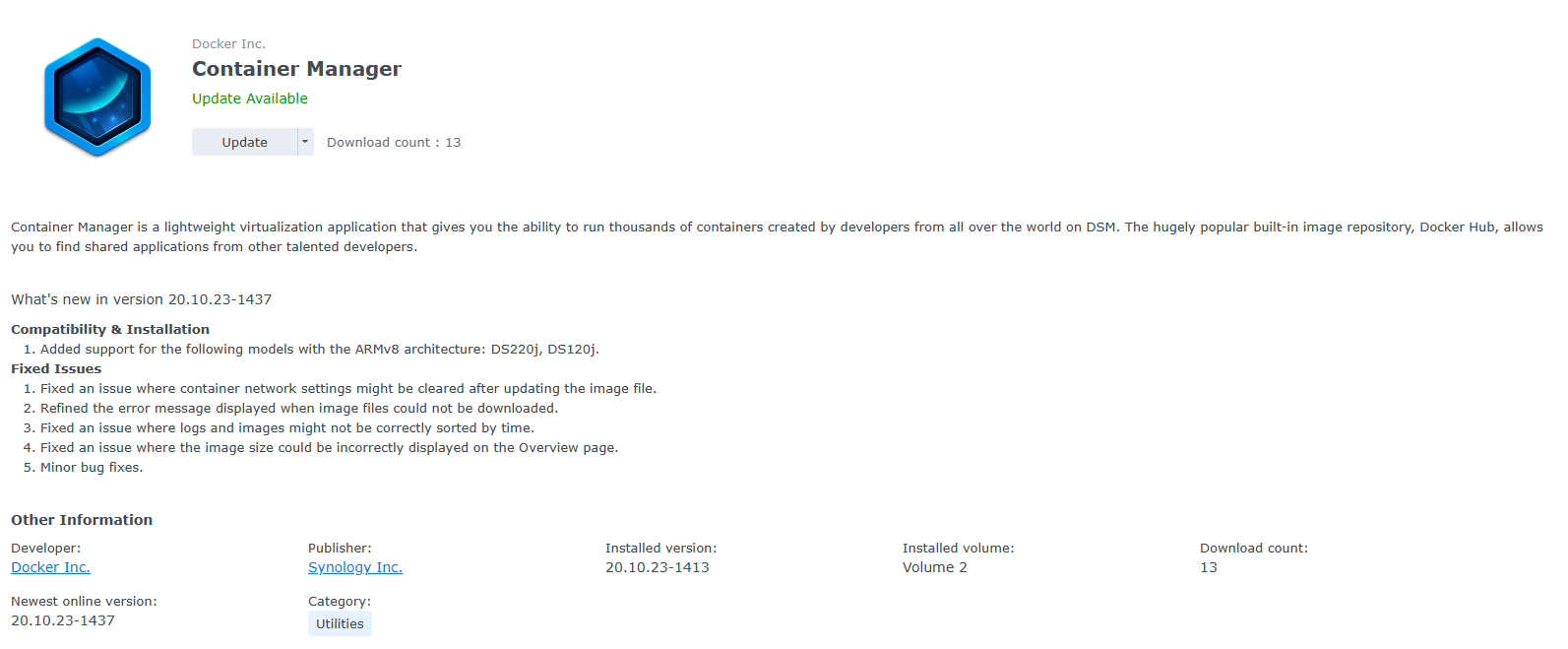
Tạo thư mục
Sử dụng File Station từ Synology DSM để tạo một thư mục mới trong thư mục docker của bạn. Tôi tạo thư mục tên nextcloud.

Tạo docker-compose manifest
Tạo một tệp mới (mà tôi gọi là nextcloud.yml) trong thư mục bạn vừa tạo.
Điền MYSQL_ROOT_PASSWORD và MYSQL_PASSWORD
version: ‘2’
volumes:
nextcloud:
db:
services:
db:
image: mariadb
restart: always
command: –transaction-isolation=READ-COMMITTED –binlog-format=ROW –innodb-file-per-table=1 –skip-innodb-read-only-compressed
volumes:
– db:/var/lib/mysql
environment:
– MYSQL_ROOT_PASSWORD=
– MYSQL_PASSWORD=
– MYSQL_DATABASE=nextcloud
– MYSQL_USER=nextcloud
app:
image: nextcloud
restart: always
ports:
– 8080:80
links:
– db
volumes:
– nextcloud:/var/www/html
environment:
– MYSQL_PASSWORD=
– MYSQL_DATABASE=nextcloud
– MYSQL_USER=nextcloud
– MYSQL_HOST=db
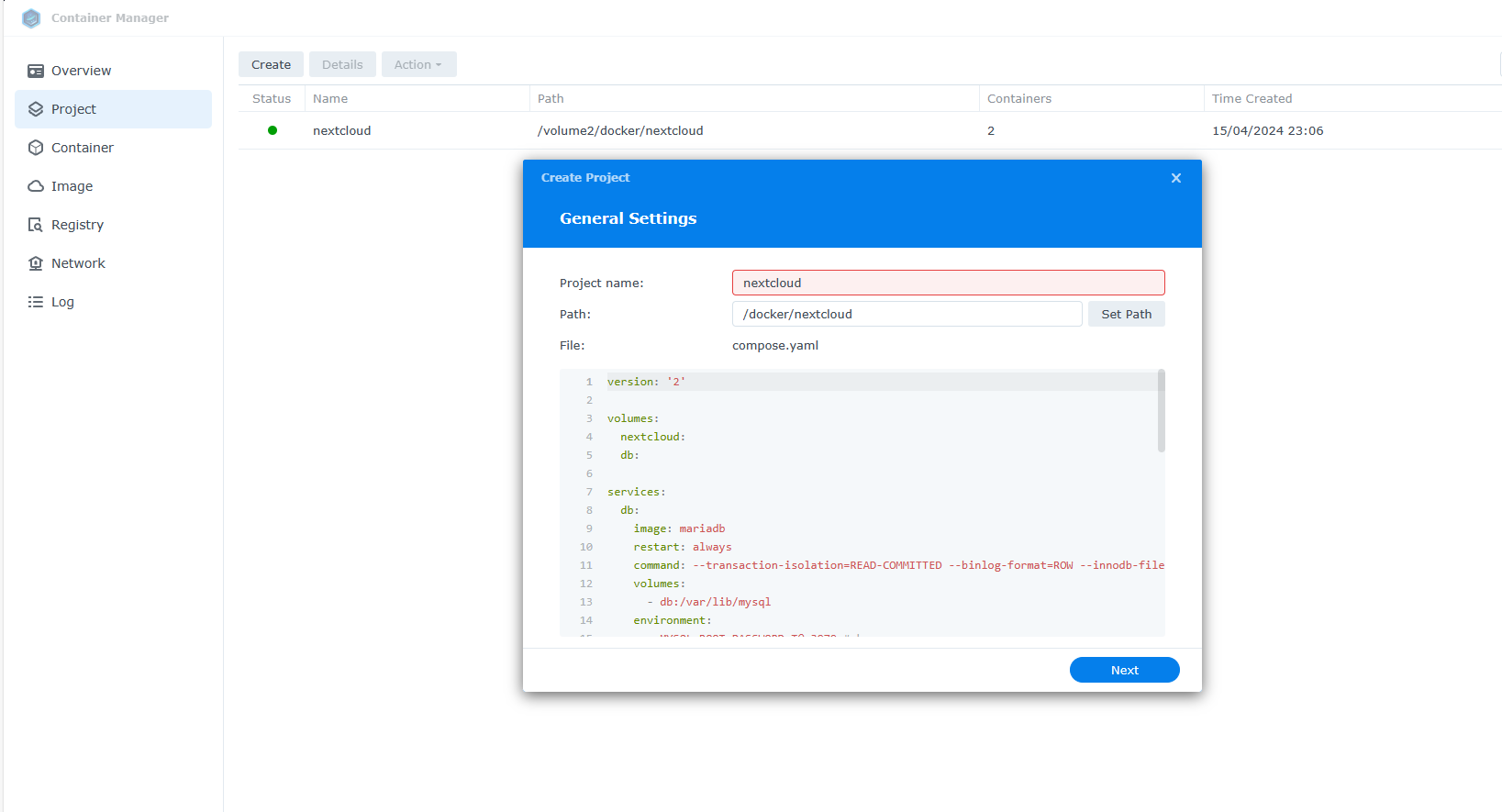
Thiết lập nextcloud
Bạn có thể truy cập giao diện người dùng web nextcloud tại: http://ip.nas:8080
Sau đó, bạn sẽ thấy màn hình sau:
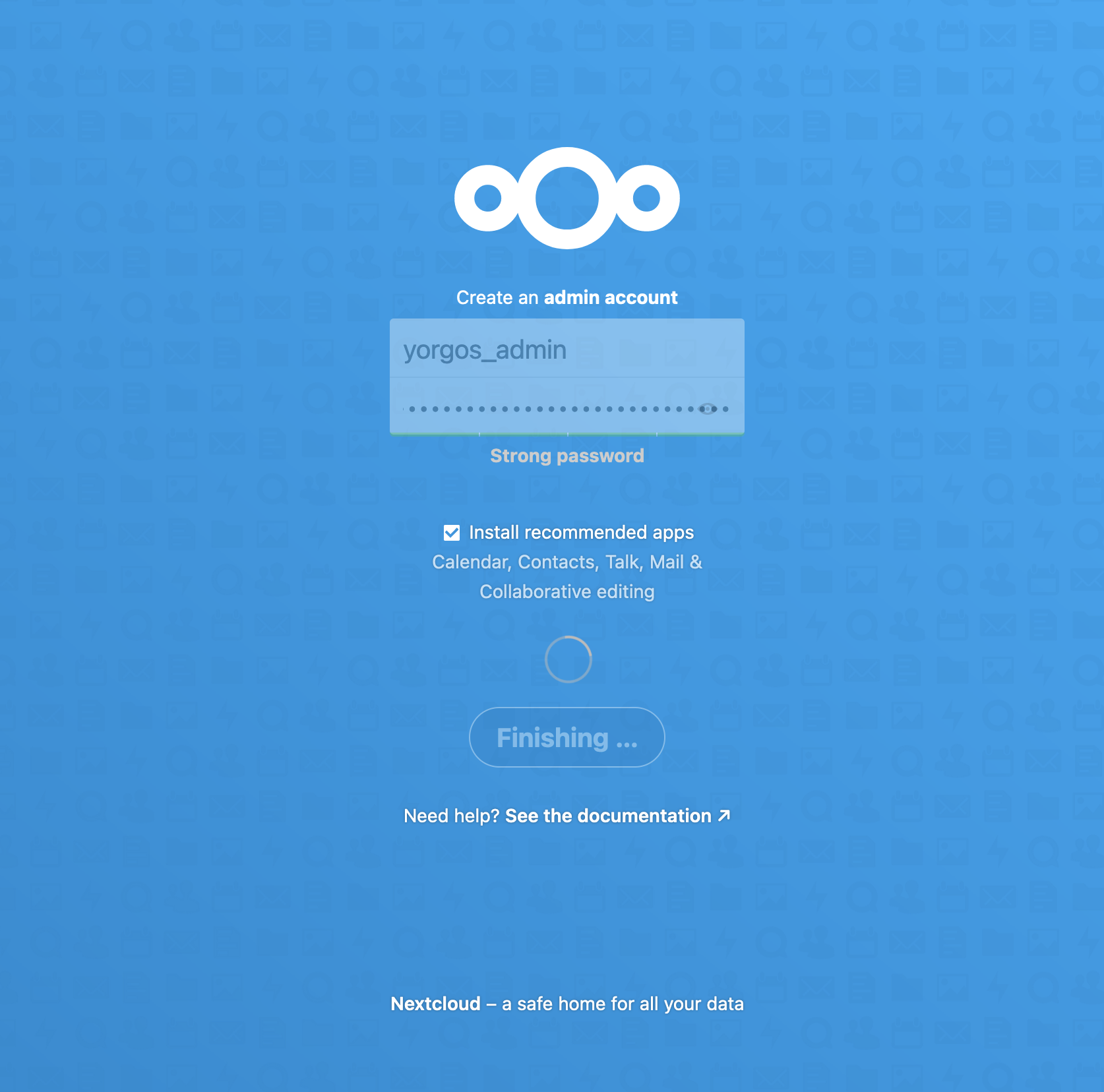
Hãy tiếp tục và thêm tên người dùng / mật khẩu cho quản trị viên của bạn.
Tôi cũng đã bật cài đặt các ứng dụng được đề xuất, vì vậy tôi có thể khám phá những gì nextcloud cung cấp (tôi hiện là người dùng nextcloud lần đầu tiên). Điều này mất một chút thời gian. Nếu mọi thứ suôn sẻ, bạn sẽ thấy màn hình sau:
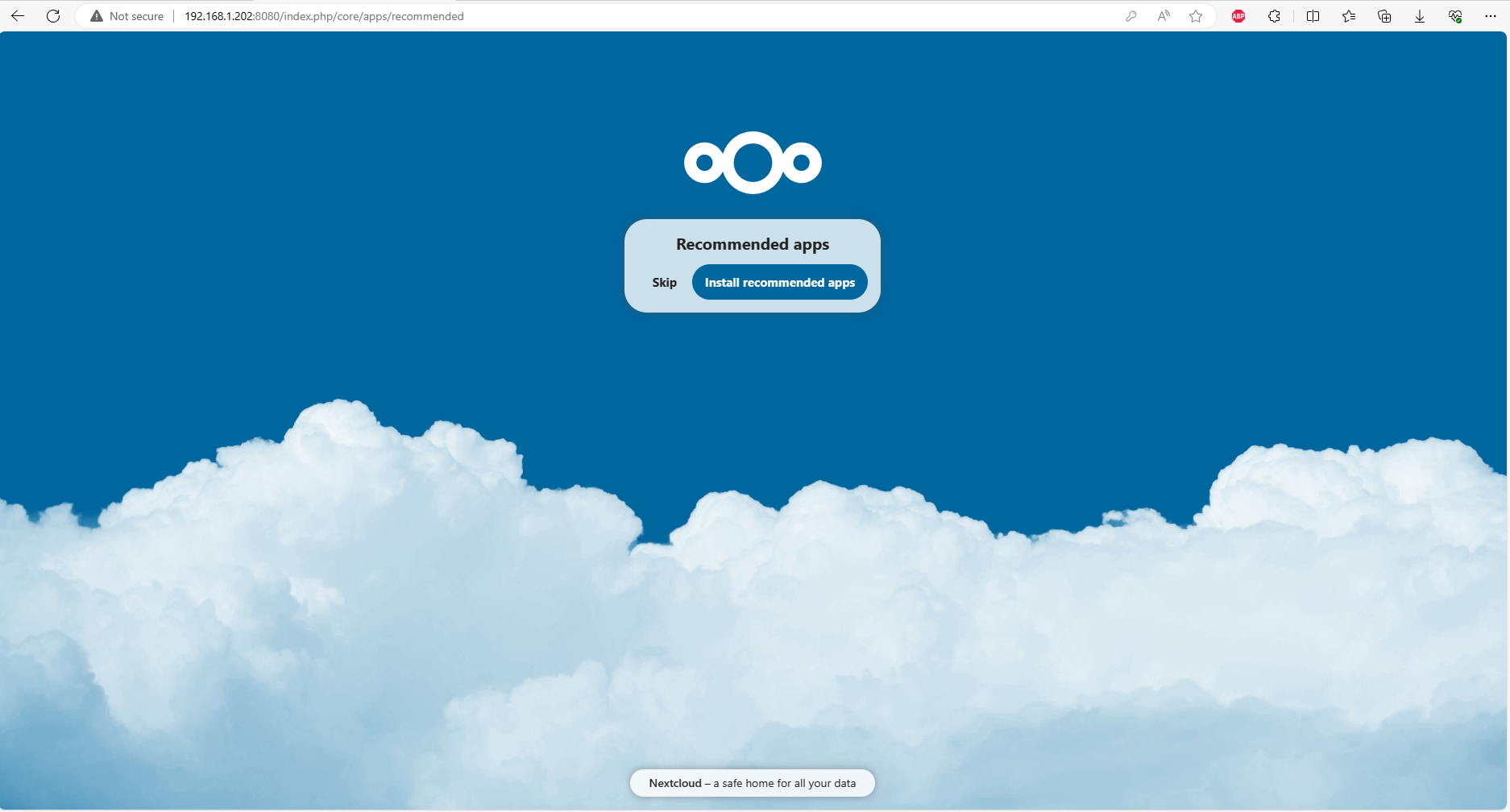
Sau khi hoàn tất cài đặt, bạn sẽ thấy màn hình này:
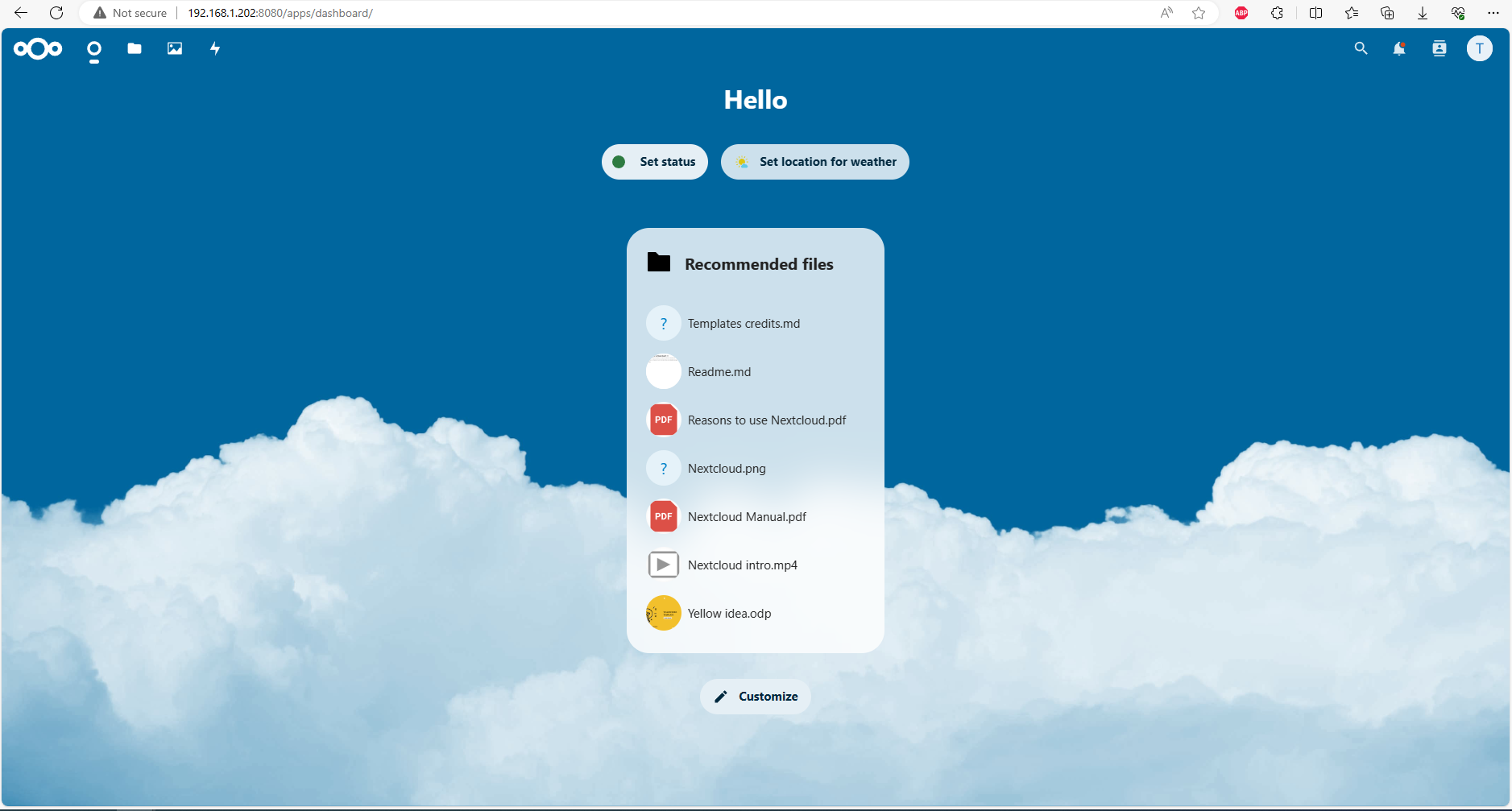
Chúc mừng bạn! Nextcloud đang hoạt động trên nas synology của bạn.

